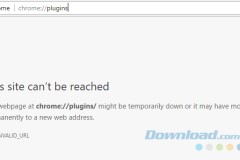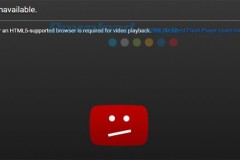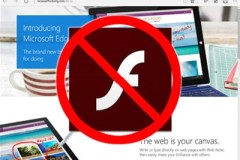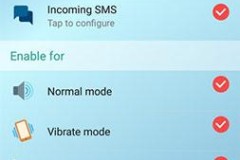1. USB Flash Benchmark
USB Flash Benchmark là công cụ “benchmarking” lý tưởng. Nó trực quan, đưa ra nhiều thông tin, và kiểm tra kỹ lưỡng. Thực tế, đây là công cụ kiểm tra chuyên sâu nhất trong danh sách này, với 15 bài kiểm tra sử dụng các kích thước chunk (khối dữ liệu) khác nhau từ 1 KB đến 16 MB, kiểm tra ổ USB hoạt động trong các tình huống khác nhau.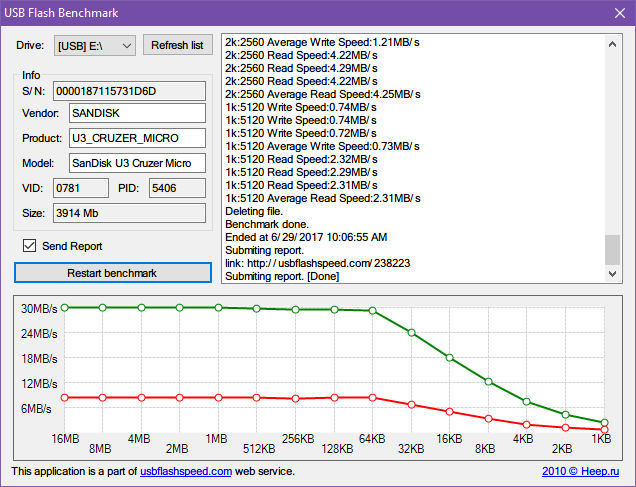
2. USBDeview
USBDeview là một ứng dụng miễn phí, nhẹ của nhà phát triển Nir Sofer đến từ NirSoft. NirSoft đã tạo ra hơn 100 tiện ích portable miễn phí và hữu ích và có thể được tải xuống và cài đặt riêng biệt hoặc được quản lý thông qua một công cụ có tên là NirLauncher.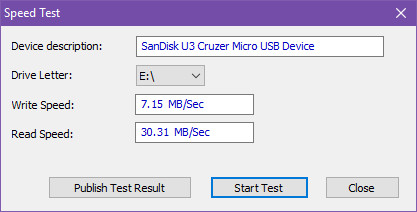
Tính năng cuối cùng của USBDeview giúp nó có mặt ở đây, nhưng những tính năng khác là lý do tại sao bạn nên chọn USBDeview hơn là chọn những ứng dụng khác trong danh sách này. Bạn cũng có thể publish kết quả kiểm tra tốc độ cho các thiết bị USB 2.0 và USB 3.0 để so sánh với những thiết bị USB khác. Download — USBDeview (Free)
3. Parkdale
Parkdale là một công cụ kém “nổi tiếng” hơn, đây là công cụ không phức tạp những cũng chẳng hề đơn giản. QuickAccess kiểm tra tốc độ chỉ với một cú nhấp chuột bằng các tham số điển hình, FileAccess cũng là một công cụ test với một cú nhấp chuột khác nhưng bằng phương pháp riêng biệt, và BlockAccess là một bài kiểm tra mức độ thấp trực tiếp trên ổ USB.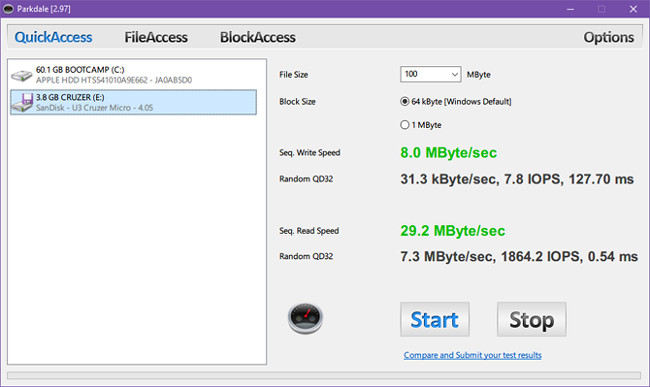
4. Check Flash
Check Flash là một trong những công cụ kiểm tra tiên tiến hơn, cung cấp một vài lựa chọn và tính linh hoạt. Check Flash không phải là khó sử dụng, nhưng nếu bạn thực sự muốn có một giải pháp chỉ với một cú nhấp chuột, thì USB Flash Benchmark hoặc USBDeview sẽ là lựa chọn thông minh hơn.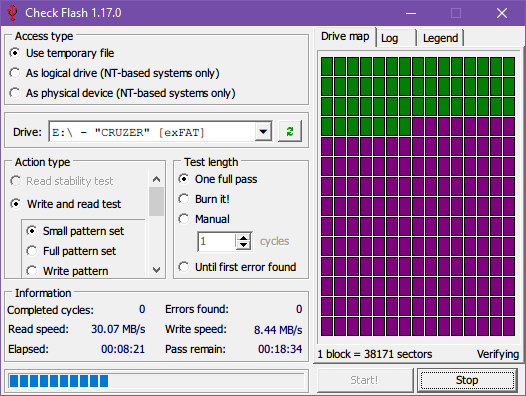
Nhược điểm duy nhất là quá trình này hơi mất thời gian. Đối với tôi, một lần chạy đầy đủ mất gần 30 phút nhưng đem lại lượng thông tin tương tự như các công cụ khác. Vì vậy, tôi chỉ khuyên bạn dùng Check Flash nếu cần kiểu kiểm tra đặc biệt của nó. Download — Check Flash (Free)
5. Crystal Disk Mark
Là một ứng dụng benchmarking đầy đủ, ngoài kiểm tra ổ USB Flash, Crystal Disk Mark thường xuyên dùng cho các HDDs và SSDs. Nó là một trong những lựa chọn phổ biến nhất vì nhiều thiết lập khác nhau, nhưng không đem lại nhiều thông tin như một số công cụ khác trong danh sách này.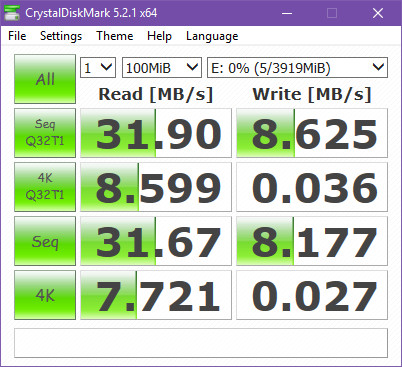
Download — Crystal Disk Mark (Free)